A legtöbb "játék" fejhallgató további ismereteket igényel a beállítások és a számítógéphez való csatlakozás során
TARTALOM
- 1 Fejhallgató csatlakozói: szimbólumok és jelölések
- 2 Fejhallgató csatlakoztatása mikrofonnal és anélkül: jellemző különbségek
- 3 Működhetnek -e a telefon fejhallgatói a számítógépen: hogyan kell csatlakoztatni őket
- 4 Bluetooth fejhallgató csatlakoztatása laptophoz a beépített modul használatával
- 5 A Bluetooth fejhallgató számítógéphez csatlakoztatásának alapjai
- 6 Milyen egyszerű a hangot hangszóróról fejhallgatóra váltani a számítógépen: elemi manipulációk
- 7 Lépésről lépésre a fejhallgató hangjának beállítása PC szoftver segítségével
- 8 A mikrofon konfigurálása a fejhallgatóban a számítógépen való használathoz a "Vezérlőpult" segítségével
- 9 A probléma megoldható, ha a fejhallgató nem csatlakozik a számítógéphez
- 10 Miért kapok csatlakozási hibákat?
Fejhallgató csatlakozói: szimbólumok és jelölések
A személyi számítógépek rendszeregységeinek gyártói speciális hangkártyákkal látják el a készüléket, de az előlapon fejhallgató -csatlakozó is található. Leggyakrabban ezek az USB -csatlakozók, amelyek ismerősek számunkra. Egyébként az ilyen típusú kapcsolatot a legprogresszívebbnek tekintik, mivel a hangkódot nem a PC hangkártyáján keresztül dekódolják, hanem maguk a fejhallgatók belső berendezései segítségével. Ennek megfelelően kiváló minőségű fülhallgatóval, még gyenge hangkártyával is, kiváló minőségű hangot kap.

Látjuk, hogy a fejhallgató és a mikrofon kimenete nemcsak színben (rózsaszín és világoszöld), hanem címkézésben is különbözik. A fülhallgató dugói hasonló színűek, így lehetetlen összekeverni a csatlakozási módot. Mindazonáltal a fejhallgató beépített mikrofonnal egyszerre mindkét dugóba dugható. Ha nincs második vezeték, akkor az eszköz teljes működéséhez szükség van egy speciális adapterre, amelynek két vége van.
Ha észreveszi, hogy a fülhallgató dugója szorosan illeszkedik az aljzatba, ne aggódjon, ez kifejezetten a jack élettartamának megkétszerezésére szolgál.
FONTOS!
A cserélhető eszközök csatlakoztatása után azonnal megkezdődik az illesztőprogramok keresése és automatikus telepítése, ezért ezt a folyamatot nem szabad megszakítani az előugró ablak egérkattintással történő bezárásával.

Fejhallgató csatlakoztatása mikrofonnal és anélkül: jellemző különbségek
A mikrofonos fülhallgató vagy fülhallgató egy átfogó eszköz, amely PC -játékokhoz, videohívásokhoz és egyéb, egyidejű hallgatást és beszélgetést igénylő műveletekhez használható. Ha mikrofon van beépítve a hallgatókészülékbe, akkor azt két bemenethez kell csatlakoztatni az elülső vagy a hátsó panelen.

A hagyományos fejhallgató, amelynek két érintkezője van a csatlakozón, a szabványos zöld aljzathoz van csatlakoztatva. Ez a fajta modul nem igényel speciális adaptereket és adaptereket. Amint a dugót behelyezi a kívánt modulba, a fejhallgató működni kezd.
JEGYZET!
Ne használja a téglalap alakú kimeneteket hangszórórendszer csatlakoztatására, mivel az ilyen érintkezők hangja sok kívánnivalót hagy maga után. Ezért a kiváló zenelejátszás érdekében jobb 3,5 mm -es rózsaszín audiocsatlakozót használni.

 Hogyan válasszuk ki és csatlakoztassuk a fejhallgatót mikrofonnal.Portálunk speciális kiadványában részletesen elmondjuk, hogyan kell a fejhallgatót mikrofonnal csatlakoztatni. Megtanulja, hogy melyik fejhallgatót válassza a számítógépéhez, a legjobb Bluetooth -fejhallgatót a számítógéphez, a legjobb mikrofonos játék fejhallgatót, és hogyan kell helyesen használni a mikrofonnal ellátott fejhallgatót a számítógéphez.
Hogyan válasszuk ki és csatlakoztassuk a fejhallgatót mikrofonnal.Portálunk speciális kiadványában részletesen elmondjuk, hogyan kell a fejhallgatót mikrofonnal csatlakoztatni. Megtanulja, hogy melyik fejhallgatót válassza a számítógépéhez, a legjobb Bluetooth -fejhallgatót a számítógéphez, a legjobb mikrofonos játék fejhallgatót, és hogyan kell helyesen használni a mikrofonnal ellátott fejhallgatót a számítógéphez.
Működhetnek -e a telefon fejhallgatói a számítógépen: hogyan kell csatlakoztatni őket
A mobil eszközökhöz tartozó fejhallgatók általában mikrofonnal vannak felszerelve, azaz fejhallgató, így problémák merülhetnek fel a számítógéphez való csatlakoztatáskor. Annak érdekében, hogy az eszköz megbízhatóan és helyesen működjön, csatlakoztatni kell a számítógépes rendszer rózsaszín aljzatához.
FONTOS!
A dugó segít annak megállapításában, hogy van -e mikrofon a fejhallgatóban. Általában három osztó sávval rendelkezik, amelyek jelzik a két hangkimenet és egy mikrofon érintkezőit.


Ahhoz, hogy fejhallgatót állítson be telefonjáról számítógépre Windows XP operációs rendszerrel, kövesse az alábbi eljárást:
- Lépjen a Start menü Vezérlőpult, Hangok és audioeszközök pontjára.
- Lépjen a "Beszéd" fülre, a megjelenő ablakban válassza a "Hangerő", "Paraméterek" és "Tulajdonságok" lehetőséget.
- Jelölje be a mikrofon ikonnal szemben lévő négyzetet. Ezután indítsa újra a számítógépet; a végrehajtott manipulációk miatt az eszköznek működnie kell.
Bluetooth fejhallgató csatlakoztatása laptophoz a beépített modul használatával
A Bluetooth modullal felszerelt laptopokhoz vezeték nélküli fejhallgató alkalmas. A csatlakoztatáshoz és a működéshez "számos beállítást kell elvégeznie:

- Lépjen az "Eszközkezelőbe". Ehhez kattintson az asztalon a "Sajátgép" parancsikonra, kattintson a jobb gombbal, keresse meg a "Tulajdonságok" elemet, és menjen oda.
- Nyissa meg az "Eszközkezelő" fület (lista a bal oldalon), nézze meg a bluetooth illesztőprogramok teljesítményét. Ha nincs felkiáltójel rajtuk, akkor folytatjuk a fejhallgató csatlakoztatását (ha vannak, akkor frissítjük a szükséges segédprogramokat).
- Megtaláljuk a bekapcsoló gombot a fejhallgatón. Általában ennek megfelelően van megjelölve, addig tartjuk, amíg egy jelzés meg nem jelenik a headseten.
- A laptop "Asztal" jobb alsó sarkában megtaláljuk a Bluetooth ikont, kattintson a jobb gombbal, és válassza az "Eszköz hozzáadása" fület.
- Ezután jelölje meg a szükséges eszközt, és kapcsolja be a monitor utasításai szerint.
bluetooth fejhallgató
JEGYZET!
A következő generációs operációs rendszer kódot kérhet a vezeték nélküli berendezésekhez. Tehát írja be a 0000 -at. Ez egy szabványos adat az ilyen típusú berendezéseknél.

A Bluetooth fejhallgató számítógéphez csatlakoztatásának alapjai
A Bluetooth headset megfelelő beállításához a számítógépen meg kell győződnie arról, hogy az eszköz fel van szerelve a megfelelő adapterrel. Ellenkező esetben megfelelő modult kell vásárolnia, amely szabványos USB -porthoz csatlakozik. Az illesztőprogramokat ugyanúgy ellenőrizzük, mint az előző lépésben. Az elvégzett manipulációk után győződjön meg arról, hogy mindkét eszköz "párosítva" van, és ellenőrizze a hangot.
Ha fejhallgatót telepít a Skype -hoz, akkor azt közvetlenül a szoftverben kell konfigurálnia
Milyen egyszerű a hangot hangszóróról fejhallgatóra váltani a számítógépen: elemi manipulációk
Ha korábban a fejhallgató csatlakoztatásakor ki kellett húznia a hangszóró dugóját a megfelelő aljzatból, akkor ez most nem szükséges. Ahhoz, hogy a fejhallgató hangja működjön, egyszerűen kapcsolja ki a hátlapon található hangszórók áramellátását az akusztikus eszköz vagy az erősítő panelei (a hallgatókészülék módosításától függően).
A fejhallgató és a hangszórók nem tudnak egyszerre hangot lejátszani!
Egy másik módszer elfogadhatóbb megoldást kínál, de időigényes. Ennek befejezéséhez hívjon szakembert, vagy ismerkedjen meg ezzel a videóval.
Lépésről lépésre a fejhallgató hangjának beállítása PC szoftver segítségével
A fülét nem irritáló hang testreszabásához használja a kéznél lévő eszközöket, amelyek minden Windows operációs rendszerben rendelkezésre állnak. Tekintsük részletesebben őket:
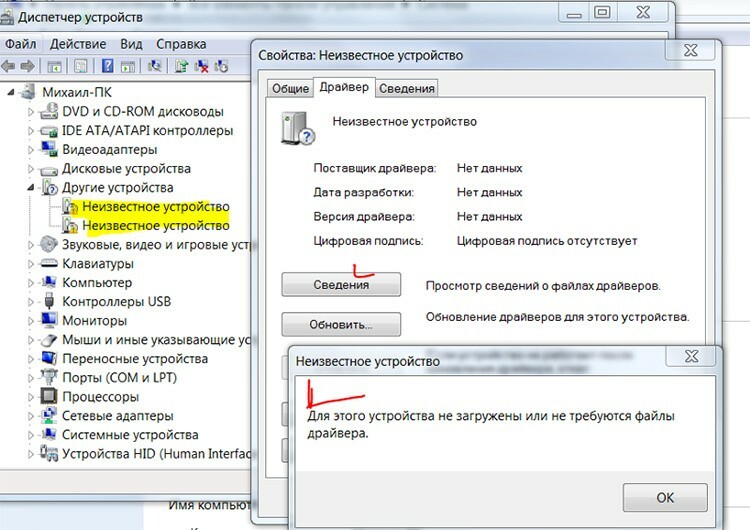
- Először várja meg, amíg az illesztőprogram válaszol, és csak akkor, ha a hang nem jelenik meg, megpróbálhatja megkeresni a problémát a "Vezérlőpultban" ("Hardver és hang"). Keresse meg készülékét, és ellenőrizze az illesztőprogram működőképességét a "Tulajdonságok" részben.
- Van egy hangszóró gomb a jobb alsó sarokban. Nézze meg, hogy van -e rajta tiltó jel (amely a "Csendes" módot jellemzi). Ha fel van szerelve, emelje fel a skálát a kívánt határig, és ellenőrizze a hangot.
- Ha a hangot csak egy (bal vagy jobb) fülhallgató hallja, akkor ellenőriznie kell az eszközt egy másik számítógépen vagy laptopon. Ha a helyzet hasonló, akkor maga a headset hibás.
- Megpróbálhatja megtisztítani a hallgatókészülék és a csatlakozó érintkezőit is alkoholba mártott vattával. Elég, ha egy kicsit megnedvesítjük, és nem öntjük bele, hogy csöpögjön.
- Alternatív megoldásként újratelepítheti a számítógép hangkártyájának illesztőprogramjait. Célszerű letölteni őket egy hivatalos forrásból, hogy váratlan pillanatban ne essenek kudarcba.
SEGÍTSÉGES INFORMÁCIÓ!
A hangminőség függhet a megfelelő csatlakozó és hangkártya teljesítményétől, valamint a fejhallgató problémájától. Ezért a normálisan működő illesztőprogramok eltávolítása előtt keresse meg a pontos okot.

A mikrofon konfigurálása a fejhallgatóban a számítógépen való használathoz a "Vezérlőpult" segítségével
Beállítás előtt győződjön meg arról, hogy minden vezeték megfelelően van csatlakoztatva
A mikrofonnal ellátott fejhallgató a típustól függően egy vagy két vezetéket tartalmazhat a csatlakoztatáshoz. Ha a készülék két kábellel van felszerelve, akkor csatlakoztatva vannak: a zöld dugó az azonos színű csatlakozóhoz, a rózsaszín (piros) az azonos árnyalatúhoz. Ha van egy vezeték, akkor fontos, hogy ne csak helyesen csatlakoztassa az üléshez a megfelelő jelöléssel, hanem végezzen néhány manipulációt a beállításokban:
- Megyünk a "Start", "Vezérlőpult", "Hardver és hang", "Hang" menüpontra.
- Az előugró ablakban lépjen a "Felvétel" fülre, kattintson a "Mikrofon" elemre, és lépjen a "Tulajdonságok" elemre az ablak alján.
- Kattintson a „Hallgatás” gombra, jelölje be a „Hallgassa meg erről az eszközről” jelölőnégyzetet, majd kattintson az „OK” gombra.
- Ellenőrizze a mikrofon hangerejét a "Szintek" lapon, majd kattintson az "OK" gombra.
A manipuláció után a mikrofon használatra kész.
A probléma megoldható, ha a fejhallgató nem csatlakozik a számítógéphez
Mi a teendő, ha a fejhallgató nem hajlandó "nagy" eszközön dolgozni? Először is meg kell értenie az okot, és először ellenőriznie kell az eszközt egy másik eszközön. Ha minden rendben van, menjen a percek alatt megoldható problémák listájához.
Nincs csatlakozó a rendszer egységhez
Előfordul, hogy az előlapot nem használják az "Eszközkezelőben", ezért konfigurálni kell. Nyissa meg a RealtekHD -t, lehet, hogy más szoftvere is van. A megjelenő "Beállítások" ablakban jelölje be a "Csatlakozás az előlaphoz" jelölőnégyzetet.
Fejhallgató beállítása Windows 7 rendszerű számítógépen - lépésről lépésre
Az egyes operációs rendszereken a fejhallgató beállításának módja eltérő lehet, ezért külön megvizsgáljuk a Windows 7 telepítését.
| Ábra | A cselekvés leírása |
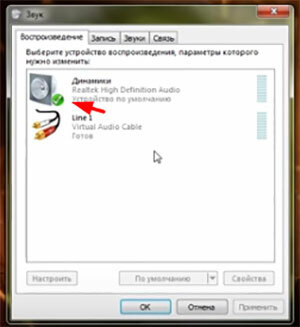 | Megyünk a tálcára, kattintsunk a hangszóróval ellátott ikonra a jobb gombbal, és lépjünk a "Lejátszóeszközök" elemre. Ilyen ablak nyílik meg előtted. A hangszórókat zöld pipa jelzéssel kell ellátni, hogy a lejátszás megfelelően működjön, amint az a fényképen is látható. |
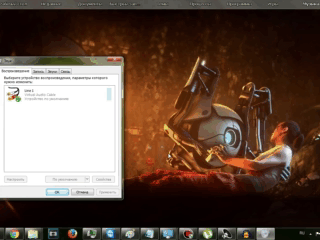 | Ha nem jelenik meg, kattintson a jobb egérgombbal, és válassza a Letiltott eszközök megjelenítése lehetőséget. |
 | A kiválasztott segédprogramon kattintson ismét jobb gombbal, és kapcsolja be az eszközt. |
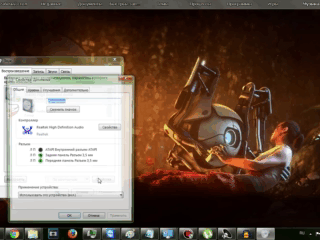 | Nyissa meg a hangszóró tulajdonságait, és ellenőrizze a hangerőt, állítsa be a kívánt jelzőfényt a kívánt helyre. |
HASZNOS TUDNI!
Amikor a hangkártya szoftverrel dolgozik, a fejhallgatót a megfelelő aljzatba kell csatlakoztatni. Ha nincsenek a foglalatban, a beállítás nem lesz megfelelően végrehajtva.

Az illesztőprogram ellenőrzése és a fejhallgató beállítása Windows 10 rendszerű számítógépen
A legtöbb felhasználó már Windows 10 -re vált, és a rendszer fejlesztésével, valamint kiterjedt kiegészítő szolgáltatások meglétével érvel. De szembesülnek azzal a problémával, hogy fejhallgatón keresztül játszanak hangot, miért történik ez, a Tehno.guru szerkesztői vállalják, hogy elmagyarázzák:
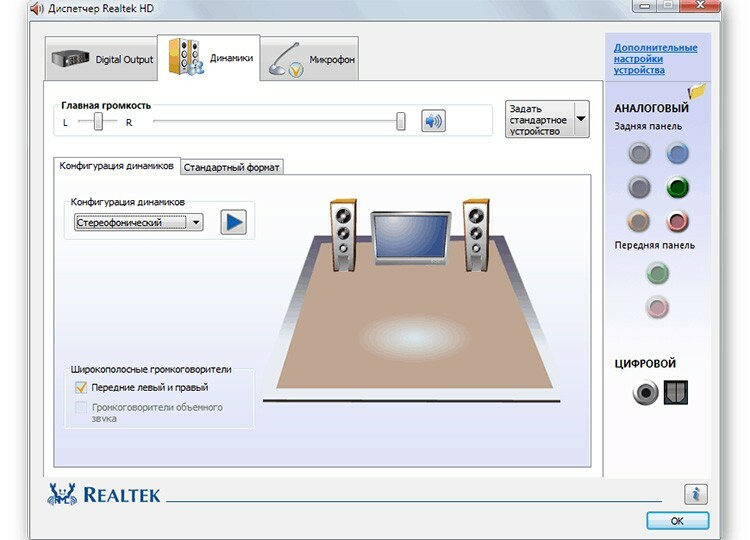
- Első lépésként ellenőrizzük a hangkártya gyártóját (legtöbbünk rendelkezik Realtekkel, ha nem, keresse meg a sajátját).
- Ezután a hivatalos oldalra megyünk, általában az első számlapon jelenik meg.
- Válassza a HDAC (High Definition Audio Codecs) fület. Elindítjuk a telepítést, és végrehajtjuk az összes műveletet az utasításokkal, eltávolítva a régi szoftvert.
- Feltétlenül indítsa újra a számítógépet.
Ezt követően a problémát meg kell oldani, míg az "Eszközkezelőben" látni fogja, hogy minden csatlakoztatva van a számítógéphez "figyelmeztető jelek" (sárga háromszögek) nélkül. Ezután térjünk át a fejhallgató beállítására.
| Ábra | A cselekvés leírása |
 | Lépjen a "Lejátszóeszközök" oldalra, és nézzen meg egy ablakot a csatlakoztatott eszközökkel. Az indítás a jobb alsó sarokban található hangszóróikonon keresztül végezhető el. |
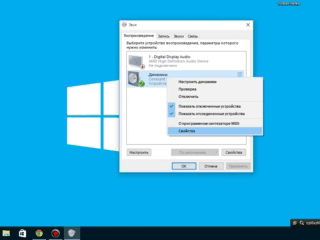 | Kétszer megnyomjuk a tulajdonságokat, hogy elérjük az illesztőprogramokat. |
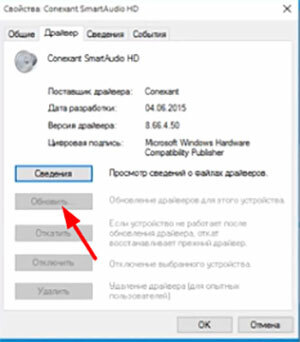 | Kattintson a "Frissítés" gombra. Ha nincs ott, akkor a segédprogram legújabb verziója van telepítve. |
Miért kapok csatlakozási hibákat?
Az idő letelte után észreveheti, hogy egy hangkimenet vagy fejhallgató egyáltalán nem működik a számítógépen, miközben minden megfelelően van konfigurálva. Ez gyakran a következő problémákkal jár:
- Elavult illesztőprogramok. Frissítésük megpróbálja megoldani a problémát.
- Telepítse újra az operációs rendszert. Ez az eljárás újratelepíti a segédprogramokat.
- A vezetékes eszközök csapjainak szennyeződése. Itt jobb, ha antiszeptikummal kezeljük őket.
- A Bluetooth headset működési zavara. Ez a probléma gyakran az adapterek meghibásodásával jár.
- A hangerő szabályozása. Előfordul, hogy valaki véletlenül a minimálisra állítja a csúszkát, aminek következtében hasonló probléma merül fel (ez a gyermekes otthonokban figyelhető meg).
Kedves olvasók, ossza meg tapasztalatait a fejhallgató PC -hez való csatlakoztatásával kapcsolatban, talán tud más módokat is. Tegyen fel kérdéseket a megjegyzésekben is, szívesen válaszolunk rájuk.



